De volgende gids begeleidt u door de stappen van het verwijderen van invoegtoepassingen en werkbalken die zijn geïnstalleerd op Microsoft ‘ s Internet Explorer web browser.
Het is relatief eenvoudig om te installeren van Internet Explorer add-ons. Het is heel gebruikelijk dat sommige programma ‘ s de installatie van invoegtoepassingen automatisch. Dit is een gemeenschappelijk bijvoorbeeld wanneer u Norton Internet Security, Kaspersky Internet Security of andere beveiligingssoftware op de computer.
Een tweede gemeenschappelijk mogelijkheid zijn ActiveX add-ons die kan worden gedownload en direct geïnstalleerd in de browser van het web.
Geïnstalleerde add-ons zijn standaard ingeschakeld. Internet Explorer wordt geleverd met een invoegtoepassingen Beheren configuratie-scherm dat het mogelijk maakt u te verwijderen van invoegtoepassingen of werkbalken, of om ze te deactiveren.
Verwijder De Invoegtoepassingen En Werkbalken In Internet Explorer

Om toegang te krijgen tot het Beheren van Add-ons, doet u het volgende:
- Als u de menu bar, ga dan verder naar stap 3.
- Druk op de Alt-toets om de menubalk in Internet Explorer.
- Selecteer extra > invoegtoepassingen Beheren
Het belangrijkste venster invoegtoepassingen Beheren lijsten verschillende typen invoegtoepassingen op in een zijbalk aan de linkerkant, en de add-ons van de huidige selectie aan de rechterkant.
Van bijzonder belang is de werkbalken en extensies lijst, een lijst van alle add-ons die Internet Explorer pakte de een of andere manier.
Elke add-on wordt weergegeven met haar naam en uitgever, diens status (ingeschakeld of uitgeschakeld), de architectuur, en indien ingeschakeld laden.
Een rechts-klik op een invoegtoepassing in Internet Explorer geeft een context menu met acties. U kan de status wijzigen van de add-on in-of uitschakelen, afhankelijk van de actieve staat, of selecteert u meer informatie voor het weergeven van extra informatie, zoals een optie verwijderen.
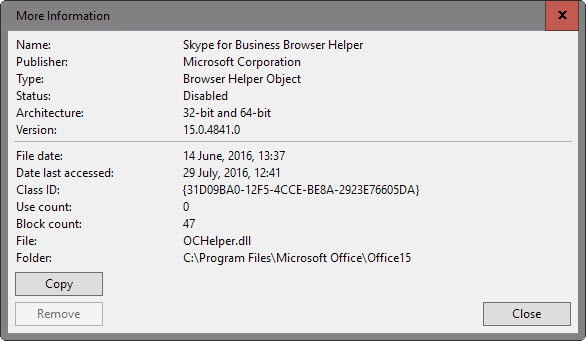
Meer informatie dialoogvenster toont verschillende informatie, waaronder de naam van het bestand van de invoegtoepassing en de lokale map is opgeslagen.
De knop verwijderen is niet ingeschakeld voor alle extensies wel, maar wordt de koppeling met Internet Explorer als de optie is verstrekt.
Oudere versies van Internet Explorer, Internet Explorer 8 bijvoorbeeld, weer een andere dialoog.
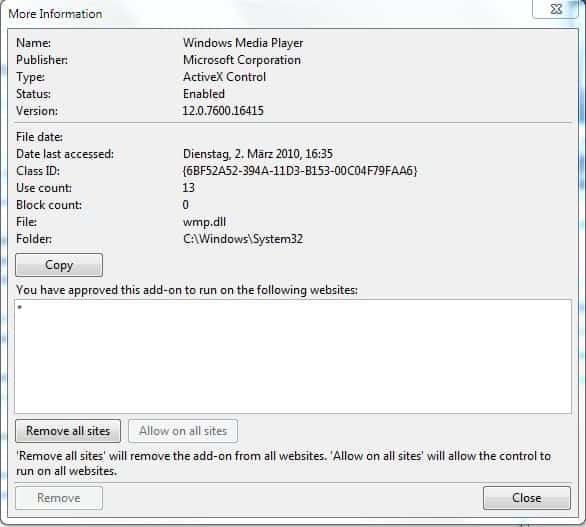
Meer Informatie screen display aanvullende informatie over de add-on ook de websites van de add-on is ingeschakeld op deze versies.
De knoppen aan de onderkant te verwijderen van de add-on voor alle sites of alleen voor de geselecteerde locaties. Als alle sites is geselecteerd, wordt de add-on is verwijderd van Internet Explorer.
De procedure werkt niet op dezelfde manier voor standaard add-ons beheren en add-ons geïnstalleerd door andere programma ‘ s. Standaard extensies kunnen worden verwijderd, zodat ze niet op een site, maar ze zal blijven verschijnen in de add-on manager. Sommige invoegtoepassingen kunnen niet worden verwijderd op deze manier. Het is echter in principe mogelijk om het verwijderen van het bestand verantwoordelijk is op het besturingssysteem verwijderen van het geheel.
Je hebt een handvol andere opties voor het verwijderen van invoegtoepassingen of werkbalken in Microsoft ‘ s browser Internet Explorer.
Ten eerste, u kunt verwijderen een aantal rechtstreeks vanuit het dialoogvenster een programma verwijderen in het Configuratiescherm wijzigen, of de Instellingen-app. Ten tweede, sommige programma ‘ s die het installeren van add-ons op het systeem u toelaten om te verwijderen die uit het systeem opnieuw.
Laatste maar niet de minste, derde-partij software zoals Browser Verzorging bieden u de opties voor het beheer van extensies in verschillende browsers.